일론 머스크가 설립한 오픈 AI에서 개발한 챗GPT 한국어 사용법 및 활용 팁을 소개합니다. ChatGPT란? 대화 생성을 위한 대규모 언어 모델로 인간의 대화 패턴을 학습한 GPT 5.2 모델을 기반으로 인공지능에게 질문하면 자연어 처리 능력을 바탕으로 사람과 비슷하게 언어를 이해하고 답변하는 능력을 갖추고 있습니다.
ChatGPT(챗GPT)란?
챗 GPT는 OpenAI에서 개발한 인공지능(AI) 챗봇입니다. 방대한 텍스트 및 코드 데이터로 사전 학습된 모델인 GPT-5.2를 기반으로 텍스트를 생성하고, 언어를 번역하고, 다양한 종류의 창의적인 콘텐츠를 작성하고, 정보를 제공하는 방식으로 질문에 답변할 수 있습니다. 영어 및 한글을 포함해 거의 모든 언어를 지원하는 것도 특징입니다.
챗GPT 사용법
ChatGPT는 무료로 사용할 수 있는 챗봇 사이트입니다. 단, 무료 버전에 경우 성능이 낮은 경량형 모델만 사용할 수 있고, 더 높은 정확도와 성능을 보여주는 GPT 5.2 모델은 월 20달러 요금제에 가입해야만 이용할 수 있습니다.
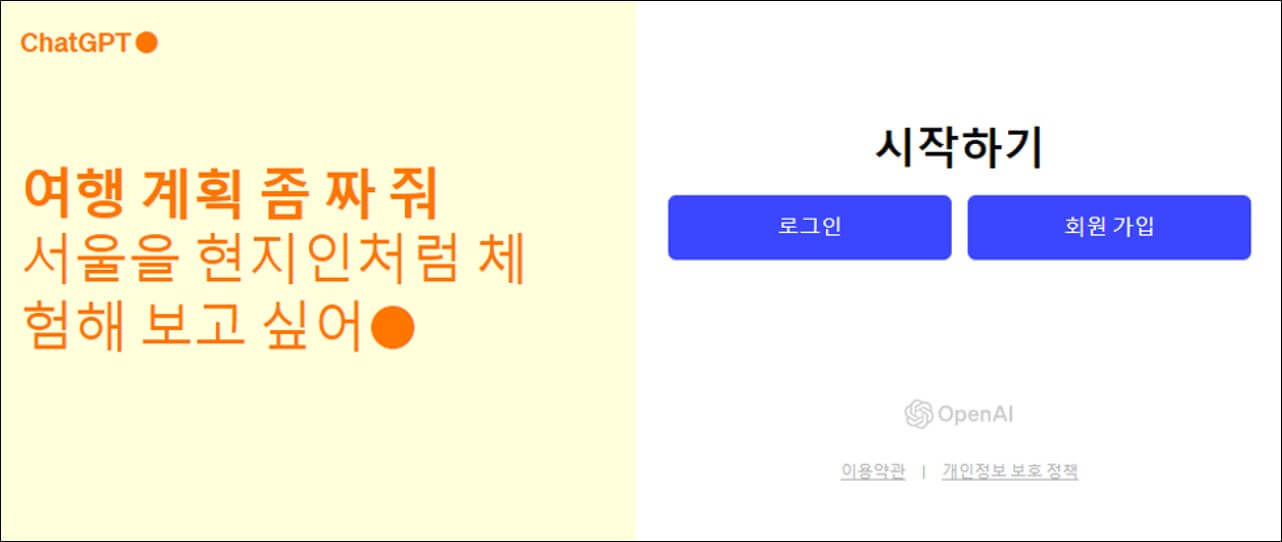
1. https://chat.openai.com/chat ChatGPT 공식 사이트로 이동하면 자동으로 로그인 화면으로 이동됩니다. OpenAI 계정이 있으신 분이라면 로그인, 없으시다면 회원 가입을 클릭해 진행합니다.
2. 로그인 이후 무료로 챗GPT를 한국어로 사용하실 수 있습니다. 사이트 하단에 있는 입력 칸에 물어보고 싶은 질문을 입력해보세요.
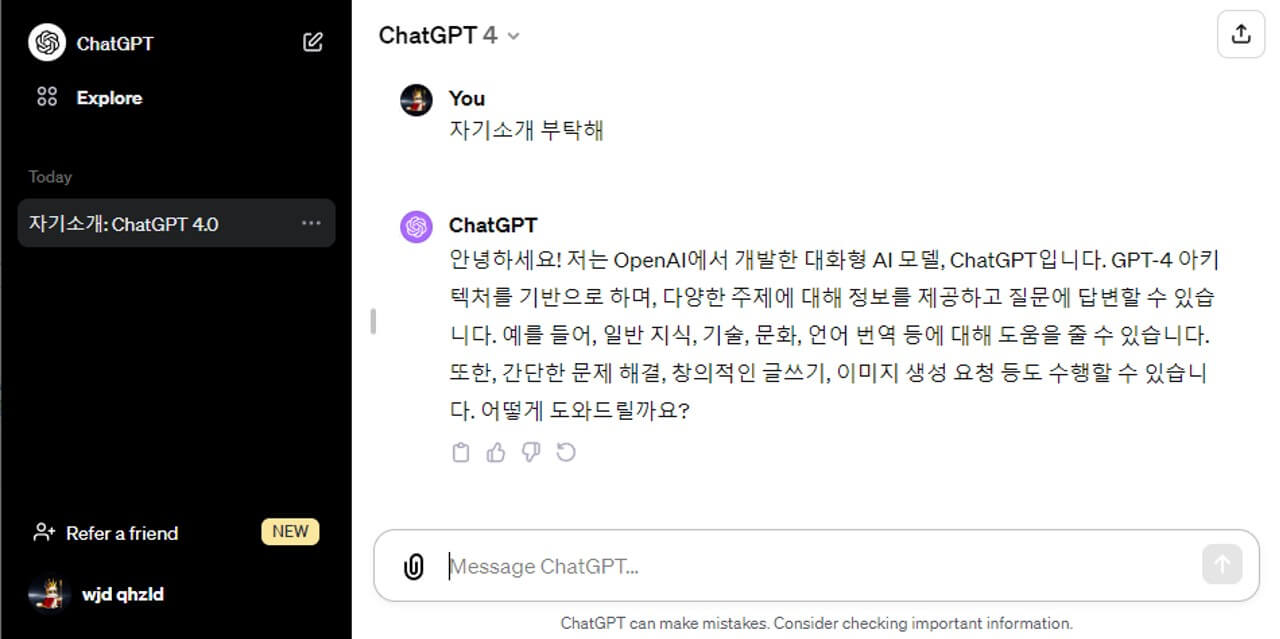
3. 물어보고 싶은 질문을 한국어로 입력하면 챗GPT가 질문한 내용에 대한 답변을 합니다.
4. 답변 도중 멈춘다면 계속 생성(Continue generating) 버튼을 클릭해 이어서 답변을 받거나 New Chat을 클릭해 새로운 채팅을 시작할 수 있습니다.
TIP “00 부분에 대해 더 자세히”, “00 부분을 요약해”를 입력해 특정 부분에 대해 더 자세히 알아보거나 요약할 수 있습니다.
5. 여기까지 간단하게 챗GPT를 체험해보았습니다. 지금부터는 챗GPT를 잘 사용하는 방법 및 여러 작업에서 어떻게 활용할 수 있는지 소개하겠습니다. 또한, 확장 프로그램, GPTs(플러그인) 등에 대해서도 알아봅니다.
또한, 챗GPT를 효과적으로 사용하려면 다음과 같은 팁을 참고하세요.
- 구체적으로 질문하기
- 단계적으로 질문하기
- 명확한 맥락 제공하기
- 예시 제공하기
- 실험과 피드백 주기
ChatGPT 모델 선택
챗GPT는 현재 유료 플랜 사용자에게 GPT 5.2 모델을 자동으로 선택해주지만, 사용자가 원하면 다른 모델도 선택할 수 있습니다. 사이트 좌측 상단에 모델명을 클릭하면 드롭다운 메뉴가 표시되는데, 여기서 챗GPT을 작동 방식을 선택할 수 있고 하단에 레거시 모델을 클릭하면 이전 모델인 GPT-5.1, GPT-4o를 선택하는 것도 가능합니다.
또한, 챗GPT 5.2에서는 실시간 웹 기능과 그림 생성 기능도 사용할 수 있습니다. 예를들어 오늘 날씨를 검색해서 알려줘라고 질문하면, 챗GPT가 검색을 시도해 더 정확한 날씨 정보를 받아볼 수 있습니다. 그리고, 병아리 일러스트를 그려줘와 같이 부탁하면 입력한 내용에 따라 그림을 생성해줍니다.
확장 프로그램 설치
크롬 브라우저를 PC로 사용하시는 분들이라면 챗 GPT와 구글 검색을 동시에 사용할 수 있도록 해주는 확장 프로그램을 설치해 더욱 편리하게 이용할 수 있습니다. 이 방법을 사용하기 위해서는 앞서 알아본 대로 ChatGPT 사이트에 로그인한 상태여야 합니다.
1. 크롬 브라우저로 설치 링크를 클릭해 ChatGPT 사이드바 웹 스토어 페이지로 이동합니다.
2. Chorme에 추가 > 확장 프로그램 추가를 클릭해 ChatGPT 사이드를 설치합니다.
3. 챗GPT 사이트로 접속해 로그인이 되어있는지 확인합니다.
4. 구글에 아무 내용이나 검색하면 우측에 ChatGPT가 나타나 한글로 대답해주는 것을 확인할 수 있습니다.
5. 답변에 대해 더 자세히 알고 싶다면 채팅 계속하기를 눌러 추가로 질문할 수 있습니다.
ChatGPT 바로가기 만들기
크롬 브라우저를 사용하는 경우 윈도우 바탕화면이나 작업 표시줄에 간단하게 챗GPT 공식 한글 사이트로 이동할 수 있는 바로가기를 만들 수 있습니다. 크롬 브라우저 우측 상단에 ⋮를 클릭하고, 도구 더보기 > 바로가기 만들기를 클릭하면 생성됩니다.
챗GPT 한글 설정
프롬프트 지니는 챗GPT 한글 자동 번역 플러그인으로 크롬 브라우저에서 사용할 수 있습니다. 확장 플러그인을 적용하고, ChatGPT 사이트로 이동하면 번역해서 질문이란 버튼이 추가되고, 한글로 질문을 적고 번역 버튼을 클릭해 자동 번역 기능을 사용할 수 있습니다.
그 외에 유용한 ChatGPT 플러그인을 아래 표로 정리해두었습니다.
| 프로그램 | 설명 | 설치 |
| AIPRM | SEO, 마케팅, 예술, 프로그래밍 등을 위한 선별된 프롬프트 템플릿을 제공 | 다운로드 > |
| Writer | ChatGPT를 사용해 이메일 작성을 도와줍니다. | 다운로드 > |
| YouTube Summary | 유튜브 영상을 텍스트로 요약해줍니다. | 다운로드 > |
| WebChatGPT |
웹에서 관련 결과를 검색해 최신 정보를 제공합니다. | 다운로드 > |
GPTs 커스터마이징 챗봇 사용법
GPTs는 유저가 특정 기능에 특화된 챗GPT를 커스터마이징할 수 있는 기능입니다. 이를 사용해 특정 기능에 특화된 챗봇을 제작하거나 다른 사람이 만든 GPTs를 적용해 더 효율적으로 챗GPT를 활용할 수 있습니다. 이 기능은 원래 플러스 플랜에서만 제공되었지만 무료로 사용할 수 있게 변경되었습니다.
지금부터 다른 사람이 만든 GPTs를 적용하는 방법을 알아봅시다. 먼저 챗GPT 사이트로 이동한 후 자신의 프로필을 클릭, My Plan을 선택해 플러스 플랜에 가입합니다. 그런 다음 좌측에 추가된 Explore GPTs를 선택하세요.
여기서 주제별로 인기 있는 GPTs를 확인할 수 있습니다. 목적에 맞는 GPTs를 찾았다면 선택하고, Start Chat을 클릭해 사용할 수 있습니다. 사용 방법은 기존 챗GPT와 동일하게 요청하고 싶은 내용을 채팅으로 입력하면 됩니다.
챗GPT 활용하는 방법
아래와 같은 다양한 작업에서 ChatGPT를 한국어로 활용할 수 있습니다.
- 텍스트 생성: 이야기, 시, 글쓰기
- 질문에 답하기
- 프로그래밍
- 언어 번역
- 텍스트 요약
- 일반 채팅
- 창의적인 아이디어 창출
- AI 그림 프롬프트 작성
답변의 정확성을 높이기 위해서는 영어로 명확하고 구체적으로 작성하는 것이 중요합니다. 또한, 광범위한 질문 및 불필요한 정보가 들어가 있을 경우 챗봇이 잘못 이해하여 전혀 다른 답변을 줄 수 있으니 최대한 간결하게 질문합니다. 다음은 챗GPT 한글 버전을 활용하는 단계별 가이드입니다.
글쓰기
블로그 글을 대신 작성해주거나 소설 및 시나리오 등 다양한 글쓰기 작업에 보조 도구로 작업에 사용할 수 있습니다. 예를 들에 ~에 대한 기사 / 소설 / 시나리오를 작성하라고 간단한 지시를 하면 챗GPT가 한글로 글을 생성해주고, 조금 더 정확한 답변을 원하는 경우 이미지의 내용처럼 목차를 추가로 지정하면 됩니다.
챗GPT를 통한 코딩
챗GPT를 사용한 프로그래밍을 통해 간단한 웹서비스를 제작하는데 활용할 수 있습니다. 예를들어 “공백 포함 글자 수, 공백 제외 글자 수, 단어 수, 줄 수를 계산할 수 있는 글자 수 세기 html 코드를 만들어줘”라는 질문을 통해 글자 수, 단어 수, 줄 수를 계산할 수 있는 글자 수 세기 웹사이트 코드를 생성할 수 있습니다.
프롬프트가 명확하고, 알기쉬울수록 복잡한 프로그래밍 작업도 해낼 수 있습니다. 또한, 사람이 작성한 프로그래밍 코드의 오류를 찾아내거나 오타 등을 찾아 문제를 해결하는데 활용하는 것 역시 가능합니다. 프로그래밍 공부를 하고있거나 챗GPT를 사용해 자신만의 웹사이트를 제작하고 싶은 분들에게 유용합니다.
요약하기
챗GPT는 복잡하고, 긴 정보를 쉽고 간결하게 요약할 수 있습니다. 대량의 정보를 처리 및 요약해야하는 업무나 공부에서 이를 활용하면 큰 시간을 절약할 수 있습니다. 또한 다양한 언어로 요약을 제공할 수 있어 글로벌 환경에서 더욱 유용하게 사용할 수 있습니다.
테스트하기 위해 제가 작성한 게시글인 WebUI Lora 사용법이란 글을 붙여넣기하고, 요약을 부탁하니 1423자에서 460자로 군더더기 없이 깔끔하게 요약한 것을 확인할 수 있었습니다.
자기소개서 작성하기
자소서는 대입, 취업, 알바를 시작하기 위해 이력서와 함께 필요한 자기 자신을 소개하는 문서로 자신이 살아온 생애와 가치관, 삶의 태도 등을 구체적으로 어필할 수 있어 최근 들어 그 중요성이 커지고 있습니다. 챗GPT에게 자기소개서를 대필하거나 작성하는데 도움을 받는 것도 가능합니다.
챗GPT를 활용하여 자기소개서를 작성하는 데에는 몇 가지 팁이 있고, 다음과 같은 단계를 따라 진행하면 높은 수준의 자기소개서를 작성할 수 있습니다.
- 목적 및 목표 설정: 자기소개서의 목적과 목표를 명확히 설정하세요. 입사하고자 하는 회사의 업종, 원하는 직무, 그리고 회사에서 얻고자 하는 경험과 성장 등에 대해 고민해보세요.
- 자신의 경험 및 업무 능력 요약: 자신의 학력, 경력, 업무 능력, 그리고 관련 성공 사례를 요약하여 입력하세요. 입력된 정보를 기반으로 자기소개서를 작성할 수 있습니다.
- 질문 형식으로 정보 요청: 챗GPT에게 원하는 정보를 제공하는 질문을 던지세요. 예를 들어 “회계 분야에서의 경험을 어떻게 표현할 수 있을까요?” 또는 “리더십 역량을 강조하는 문구를 제안해주세요.”
- 적절한 문구 및 표현 사용: 제안받은 문구와 표현을 사용하여 자신의 경험과 업무 능력을 전문적으로 표현하세요. 적절한 문구를 선택하여 자기소개서의 완성도를 높이세요.
- 개성과 차별성 강조: 자신만의 독특한 경험, 업무 능력, 성격 특성 등을 알려주고, 이를 자기소개서에 반영할 수 있는 방법을 제안받으세요.
- 내용 검토 및 수정: 챗GPT가 생성한 자기소개서를 꼼꼼히 검토하고, 필요한 경우 수정하세요. 표현이 부자연스럽거나 누락된 정보가 있다면 적절하게 수정해 주세요.
- 피드백 반영: 가능하다면 주변 사람들에게 자기소개서를 검토받으세요. 그들의 피드백을 바탕으로 자기소개서를 개선하세요.
아이디어 얻기
아이디어를 얻고 싶은 주제나 내용에 대해 챗GPT에게 질문에 답변을 받을 수 있습니다. 뻔한 이야기를 하는 경우가 대부분이고, 챗GPT에게 한글로 질문할 시 전문 용어가 이상하게 번역되는 경우도 종종 있지만 질문을 주고받는 과정에서 자신의 생각을 정리하고, 미처 생각하지 못했던 유용한 아이디어를 얻을 수 있습니다.
그림 프롬프트 작성하기
AIPRM 플러그인을 활용해 인공지능 그림 생성을 위한 프롬프트를 작성하는 것도 가능합니다.
AIPRM 플러그인을 추가하고, New Chat을 클릭하면 사전처럼 다양한 메뉴 중 하나를 선택할 수 있는데 우측 상단에 prompt를 검색하고, 나타나는 항목 중 미드저니를 사용한다면 Midjourney Prompt Generator, 스테이블 디퓨전을 사용한다면 Stable Diffusion Prompt based of your Idea를 선택해주세요.
또한, Output in만 영어로 설정되어있다면 챗GPT에게 한국어로 입력해도 프롬프트를 정상적으로 작성해주니 편리하게 이용할 수 있습니다.
저는 “교복을 입고 자전거를 타고 있는 긴 금발머리 소녀”란 내용을 한글로 입력해 챗GPT에게 프롬프트를 추천받아보았습니다. 추천 받은 프롬프트로 생성된 그림을 확인하니 생각보다 준수한 퀄리티인 것을 확인할 수 있습니다.
ChatGPT 오류 해결 방법
ChatGPT를 사용하는 사람들에게 자주 나타나는 오류를 해결하는 방법에 대해 정리합니다. 오류가 발생했습니다, 한글 답변 중 중간에 멈춤, 계정 로그인 안됨 등의 오류의 경우 아래 해결 방법을 정리해두었으니 천천히 따라해 해결해보세요.
오류가 발생했습니다!
답변 도중 Oops, an error occurred!(오류가 발생했습니다)라고 나타나는 경우가 있습니다. 챗GPT가 답변하는 도중 크롬 한국어로 번역 기능을 사용하면 나타나는 버그로 영어 항상 번역이 켜져있다면 꺼짐으로 변경해주세요.
한국어로 번역 기능을 사용하면 변경되서는 안되는 html이 같이 번역되어 나타나는 오류로 보이며 답변 이후 3~5초 정도가 지난 후 사용하면 오류없이 해당 기능을 사용할 수 있습니다. 물론 새로 질문할 때에는 다시 해당 기능을 끄고 진행해주셔야 합니다.
한글 답변 도중 멈춤
ChatGPT에게 한글로 질문을 하면 답변 중간에 멈추는 경우가 종종 있습니다. 한글을 UTF-8 등의 인코딩 방식으로 변환하여 처리하는 과정에서 정해진 한도 글자 수가 초가되어 나타나는 오류로 추정되며 일정 글자 수를 넘어가면 챗봇이 답변을 중단합니다.
이런 경우 “00번부터 다시 답변해줘” 혹은 “00부분부터 다시”라고 입력해 질문에 대한 답변을 이어서 받을 수 있습니다. 또한 GPT-3.5 버전의 경우 한국어로 질문할 시 답변이 많이 부실하기에 GPT-4.0 버전이 아닌 경우 번역기를 사용해 영어로 번역한 후 질문하시는 것을 추천합니다.
계정 로그인이 안됨
OpenAI 공식 사이트에서 로그인이 안되는 경우도 종종 보고됩니다. 이 경우 저장된 캐쉬에 문제가 발생해서 그런 것으로 로그인 페이지 주소 좌측에 있는 좌물쇠 > 쿠키를 클릭해 사용중인 쿠키를 모두 삭제한 후 새로고침 후 다시 시도해보세요.
그래도 오류가 발생한다면 크롬 설정에서 모든 캐쉬를 삭제한 후 다시 시도하거나 Edge와 같은 다른 인터넷 브라우저로 로그인하시면 정상적으로 사용 가능합니다. 단, 캐쉬 삭제시 현재 사용 중인 구글 계정을 제외하고 모두 로그아웃되기에 주의바랍니다.
이렇게 대표적으로 나타나는 챗GPT 오류를 해결하는 방법에 대해서도 알아보았습니다. 만약 다른 오류가 발생한다면 댓글로 남겨주시면 가능한 도움을 드리겠습니다.
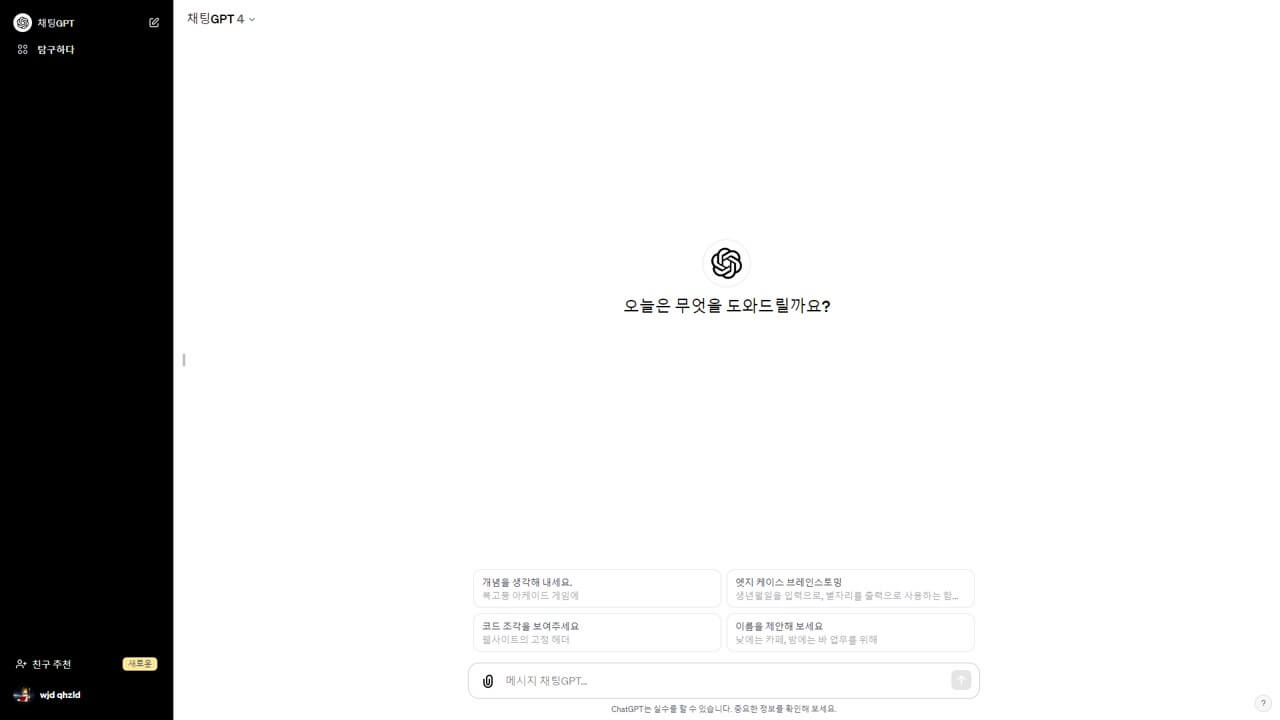
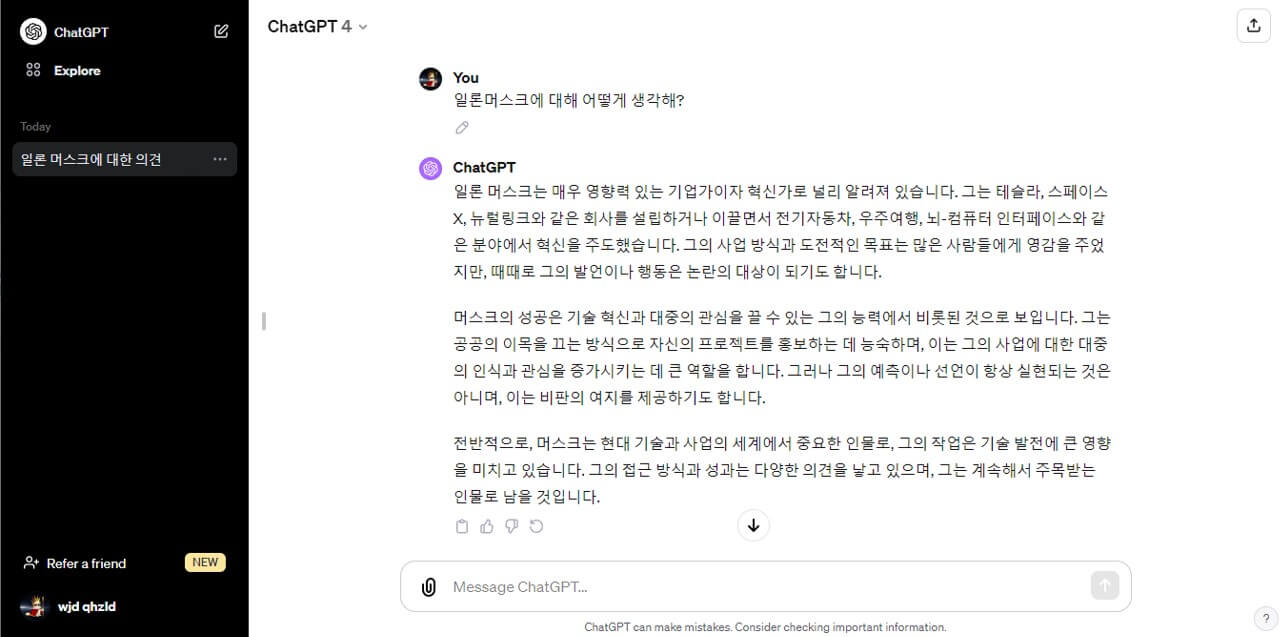
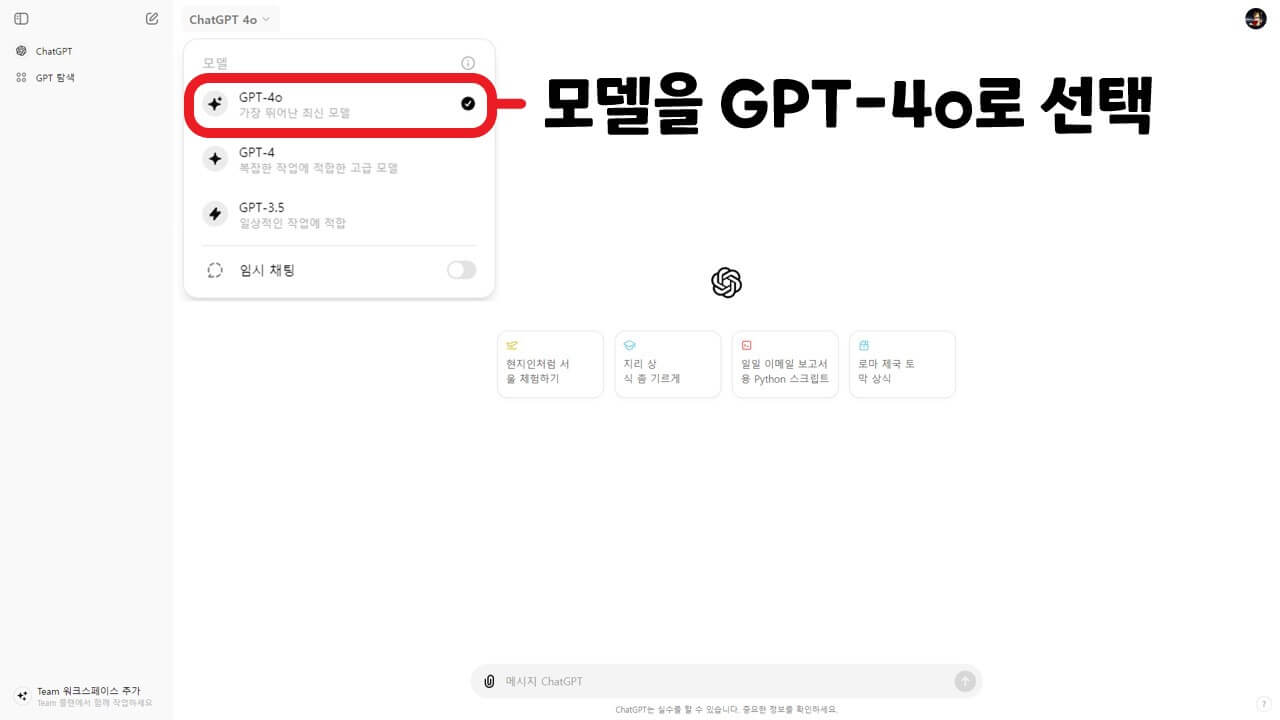
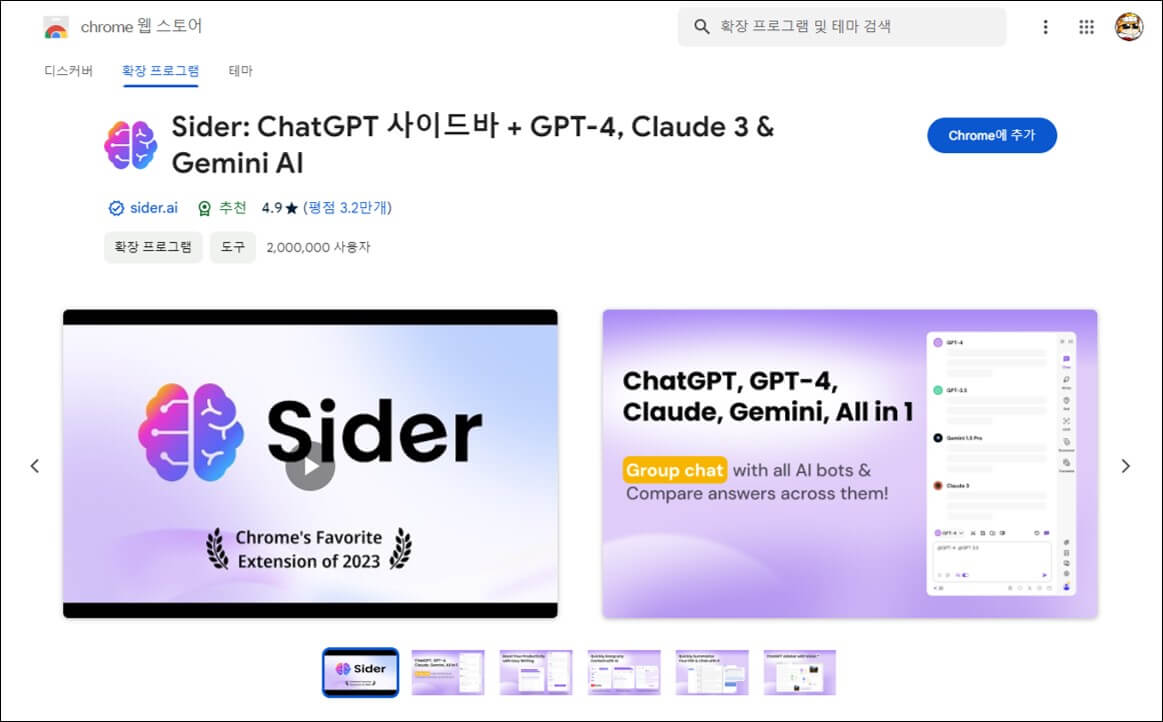
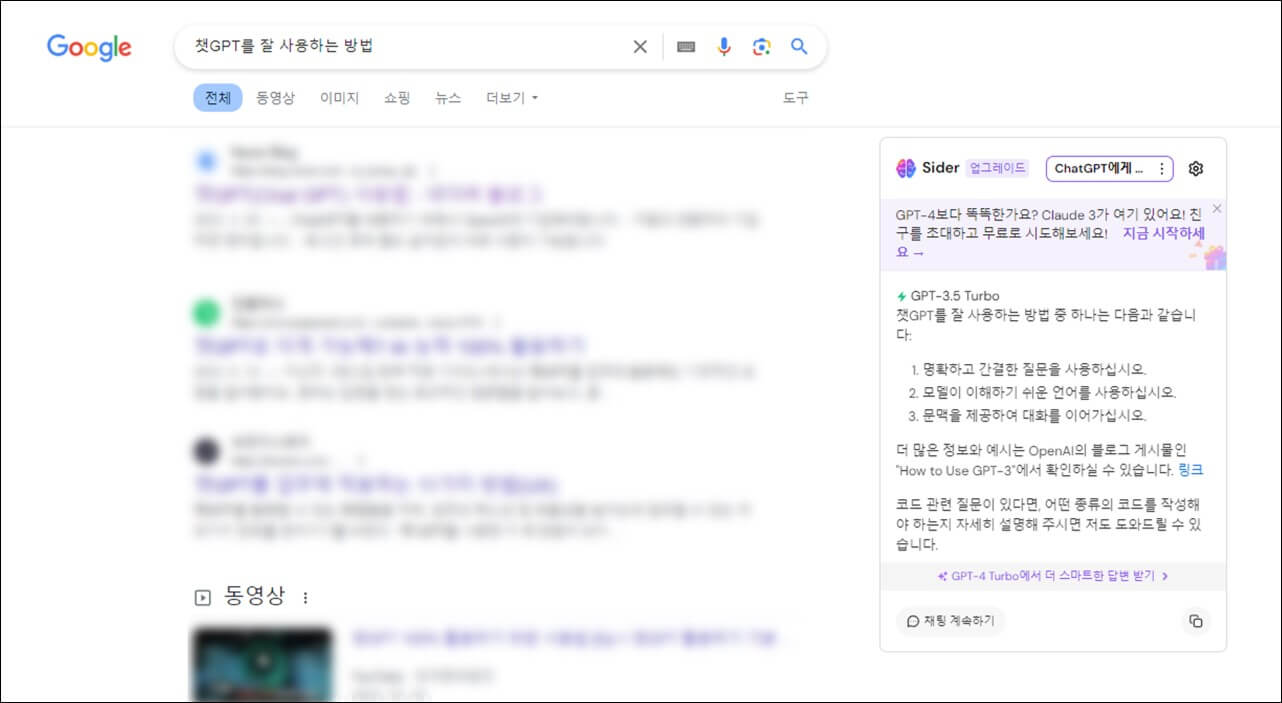
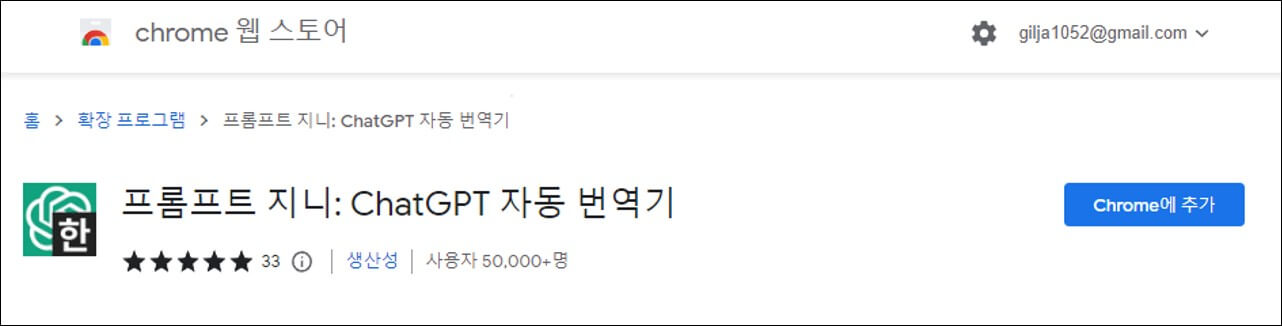
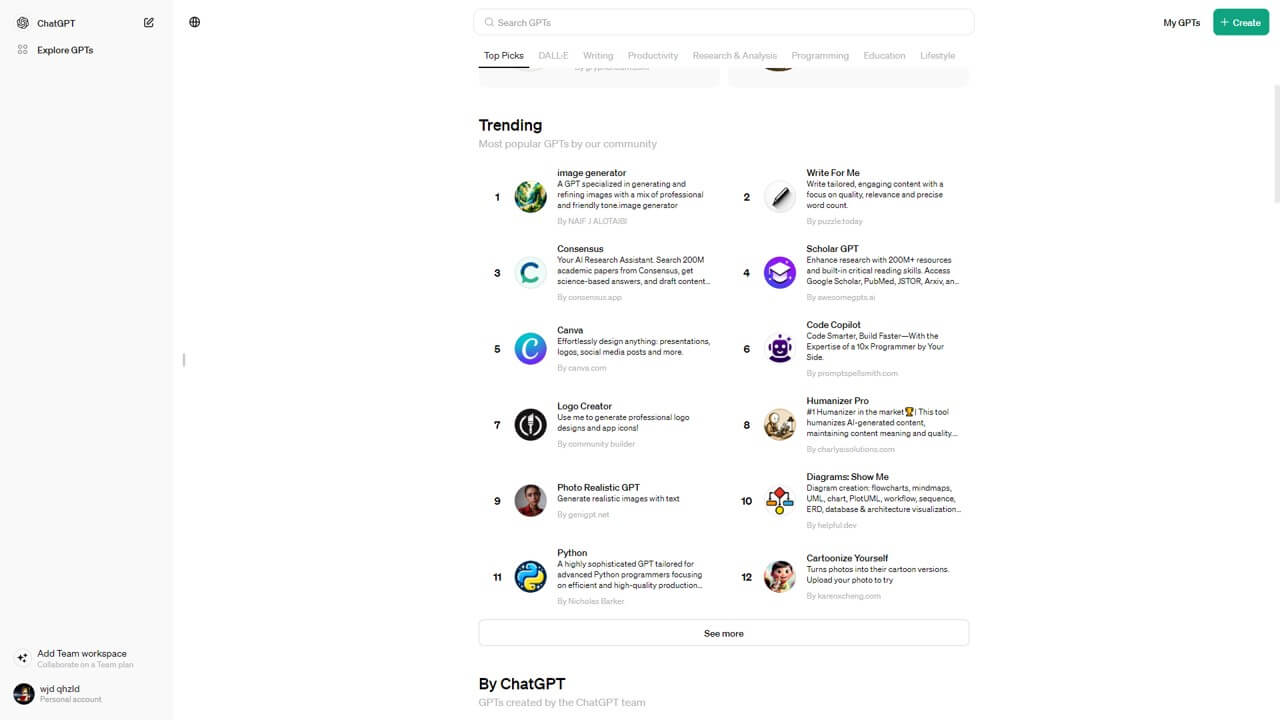
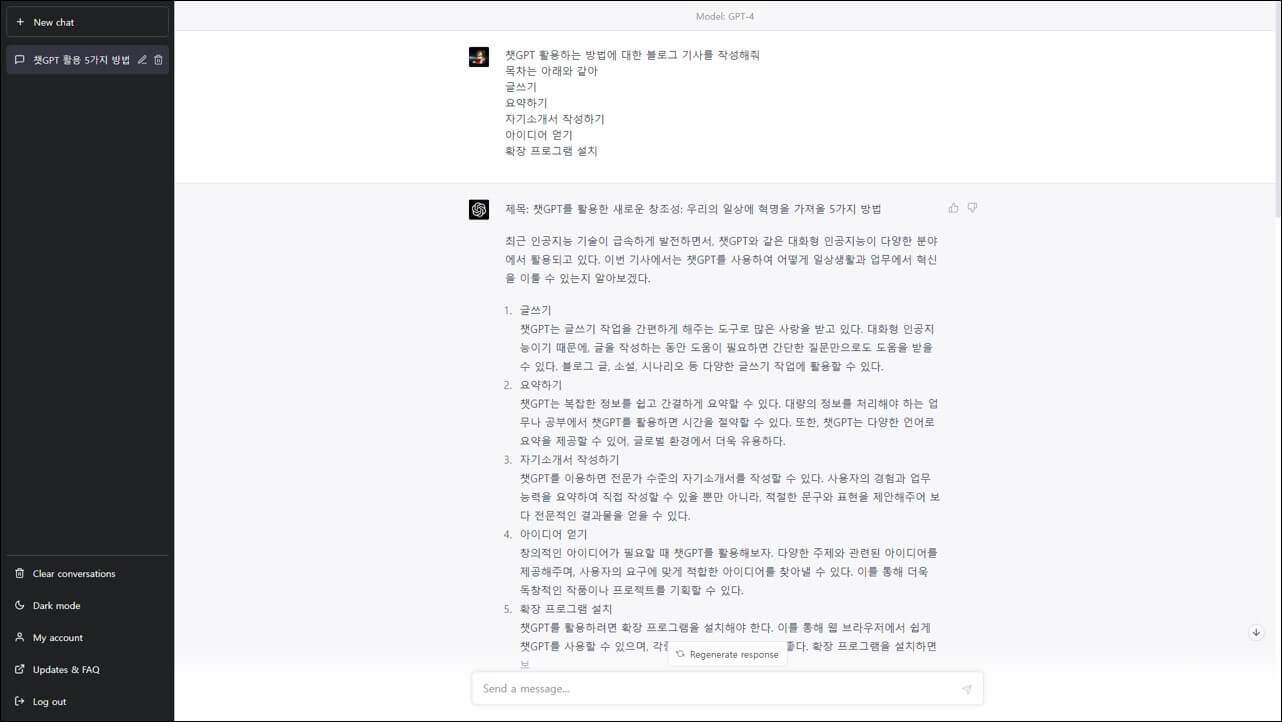
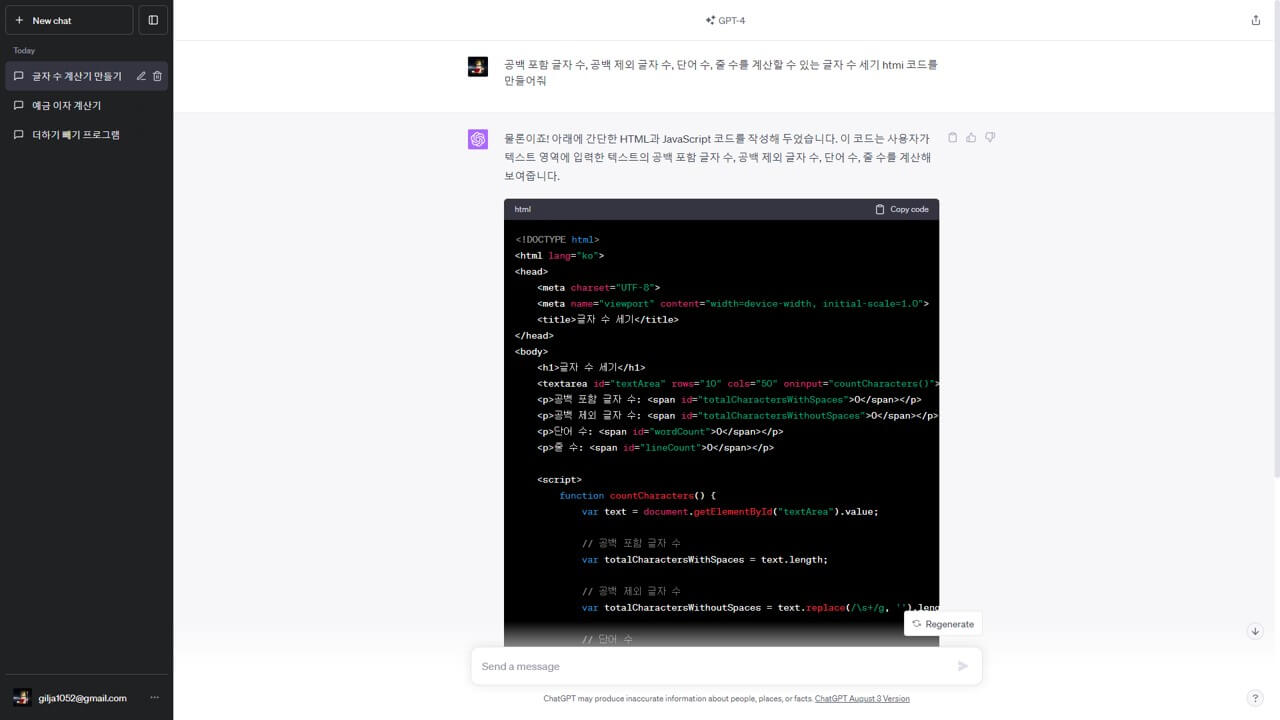
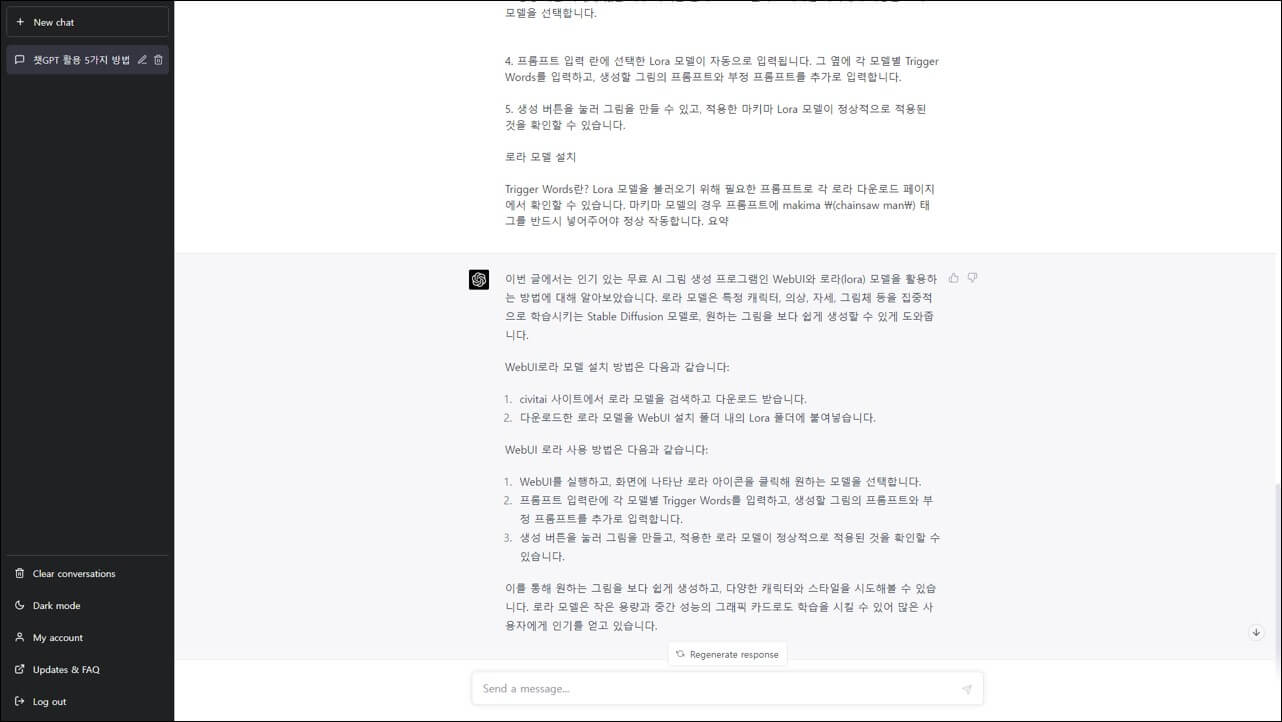
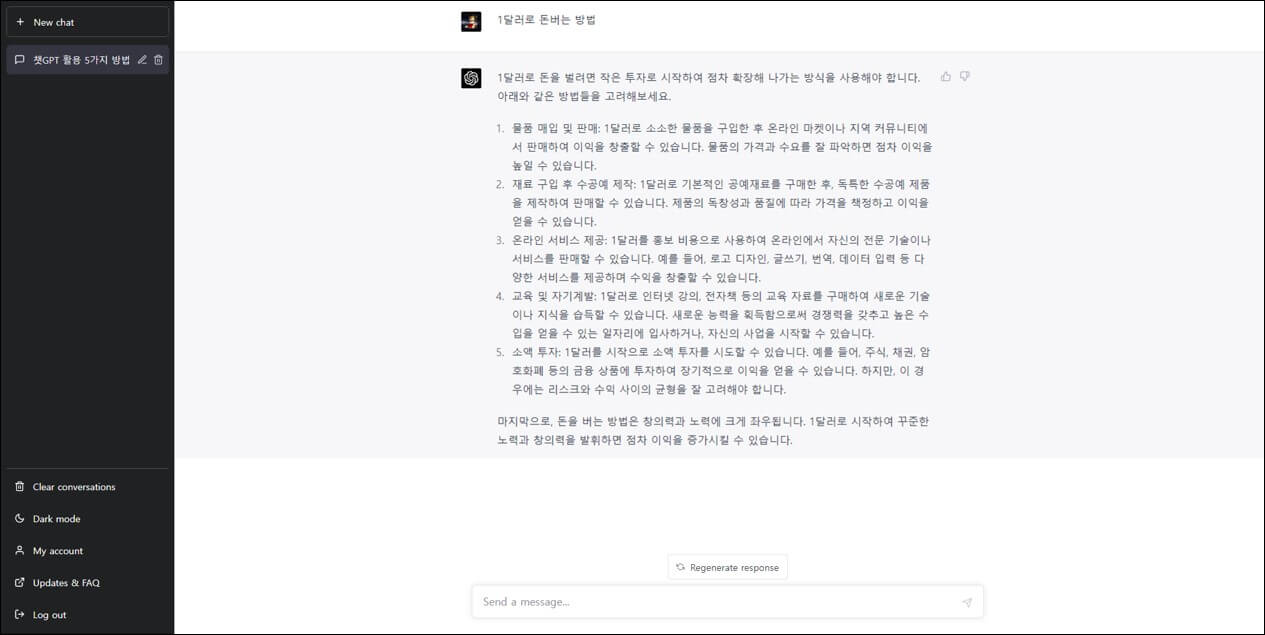
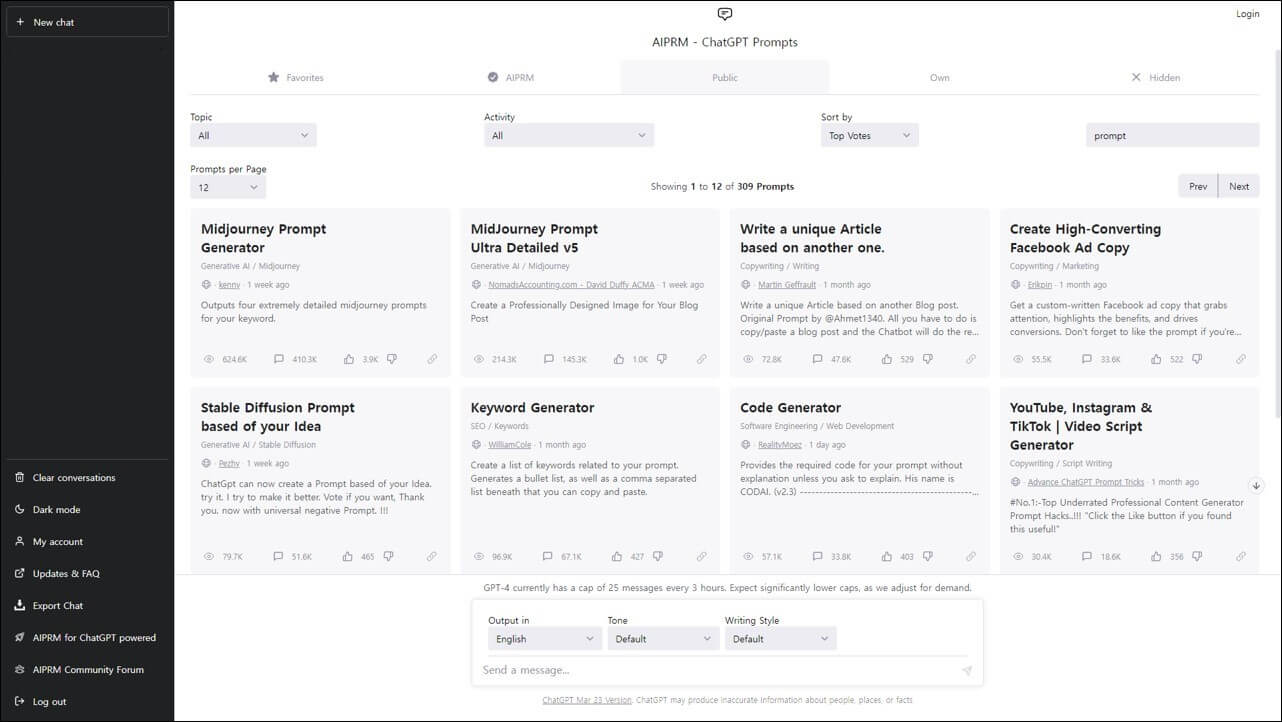
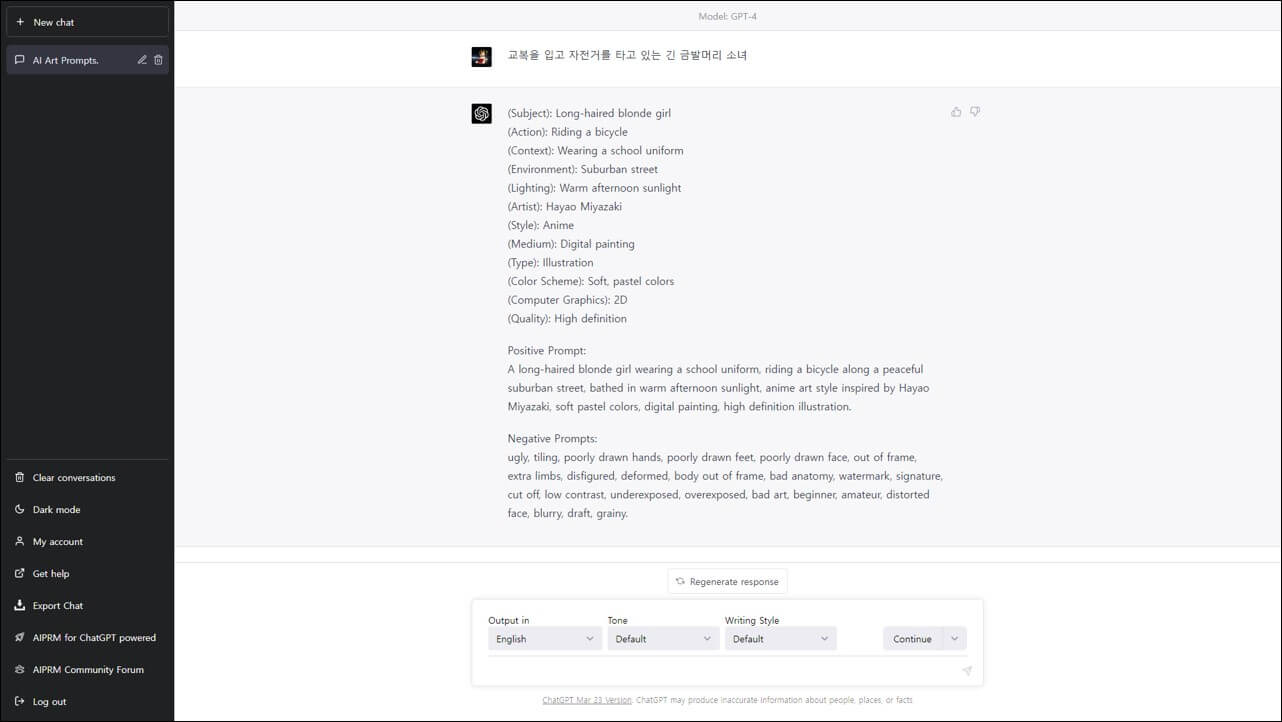

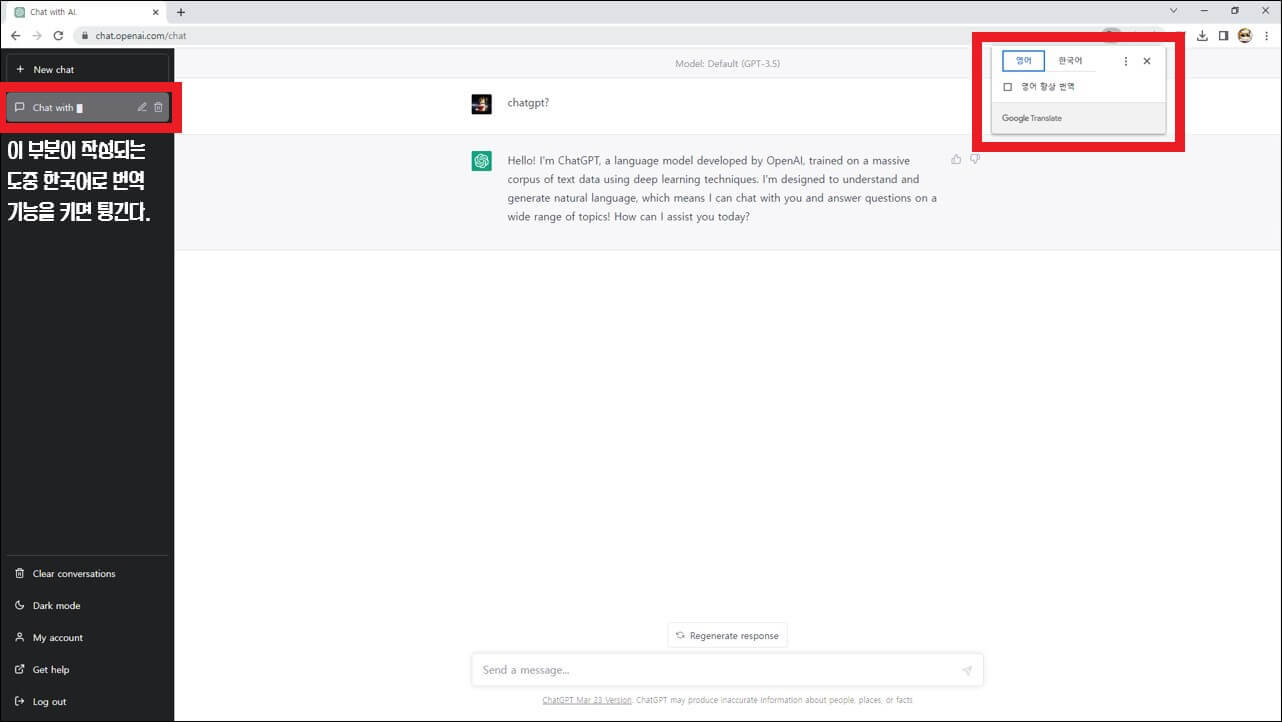
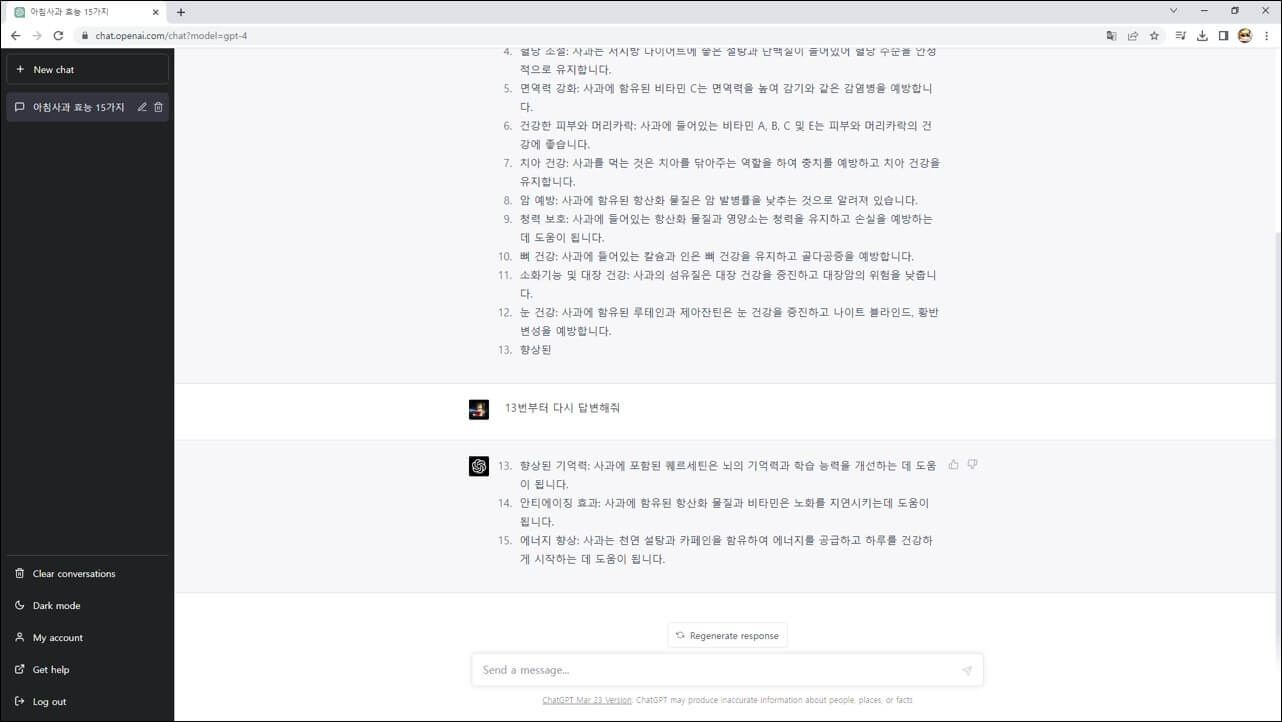


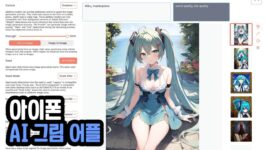

쳇gpt쓰면 정말신세계일듯 한데 난어려워요
pc에서 한국어입력도 제대로 안되던데요. 말하면 이상한 말로 바뀌어서 올라감.
해당 글에서 설명하는 챗GPT 공식 사이트에서 시도해보세요. 챗GPT는 비슷한 가짜 사이트가 많습니다. 또한, 브라우저 자동 번역 기능이 켜져있으면 에러가 나는 경우가 있으니 참고하세요.
처음이라 이해가 안가지만 따라 해보겠습니다. 다른 자료나 강의도 부탁드리고 초보라서 검색이나 이런게 서툽니다 다른 예시도 있는지요 혹시 엑셀관련 강의나 문서 알아볼데는 없는지요
챗GPT가 처음이라면 https://wjdqhzld.com/%EC%B1%97gpt-%EA%B5%90%EC%9C%A1-%EA%B0%95%EC%9D%98/ 해당 강의들을 참고해보세요.
감사합니다.
그동안 챗GPT에 대하여 말만 듣고, 강의만 몇번 들었다가 이제 막상 사용해 보려고 하였더니 막막했는데, 상세한 안내 도움이 되었습니다. 감사합니다.